Pokud obdržíte přílohy s e-maily doručenými na váš účet Gmail, uložte tyto připojené soubory na Disk Google. Když jsou přílohy souborů uloženy na Disku Google, můžete k nim přistupovat z jakéhokoli zařízení s připojením k internetu a snadno je sdílet s ostatními. Po uložení souboru na Disk Google z Gmailu jej můžete rychle najít a otevřít v Gmailu.
Tento postup funguje pro Gmail na webu.
Jak ukládat přílohy na Disk Google z Gmailu
Postup uložení souborů připojených k e-mailu na váš účet Disku Google ze zprávy v Gmailu:
-
Otevřete e-mail s přílohou.
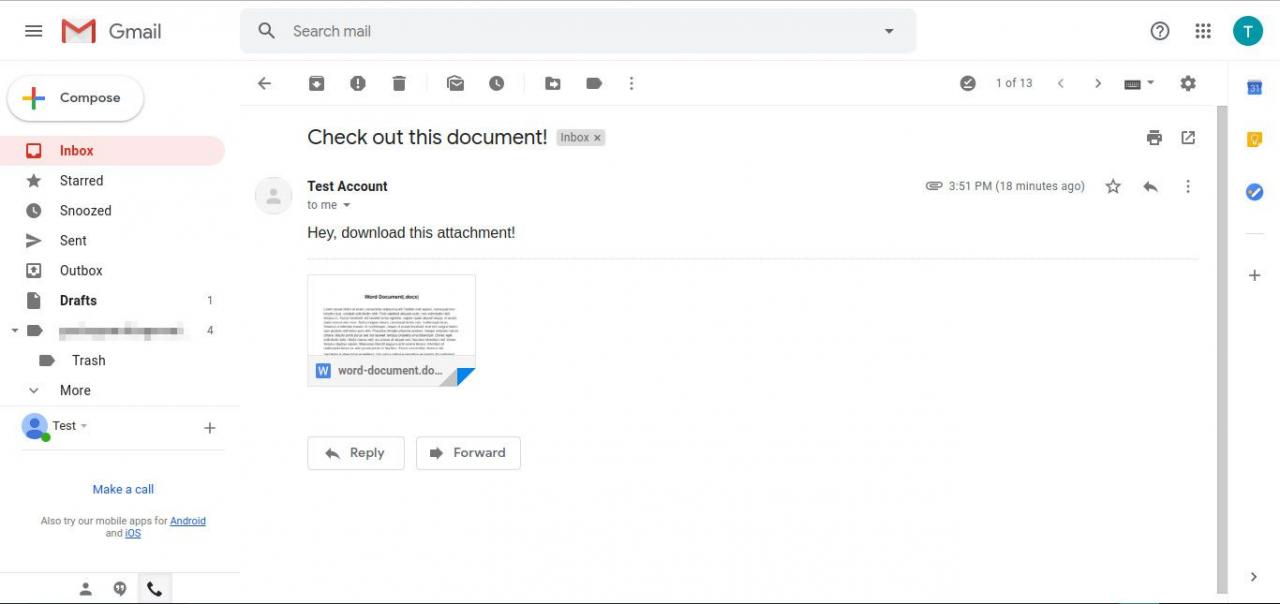
-
Umístěte kurzor myši na přílohu, kterou chcete uložit na Disk Google. V příloze se zobrazují dvě ikony: jedna pro stažení a druhá pro uložení na disk.
-
vybrat Uložit na Disk na příloze k odeslání na Disk Google. Pokud máte na Disku Google nastaveno více složek, zobrazí se výzva k výběru správné složky.
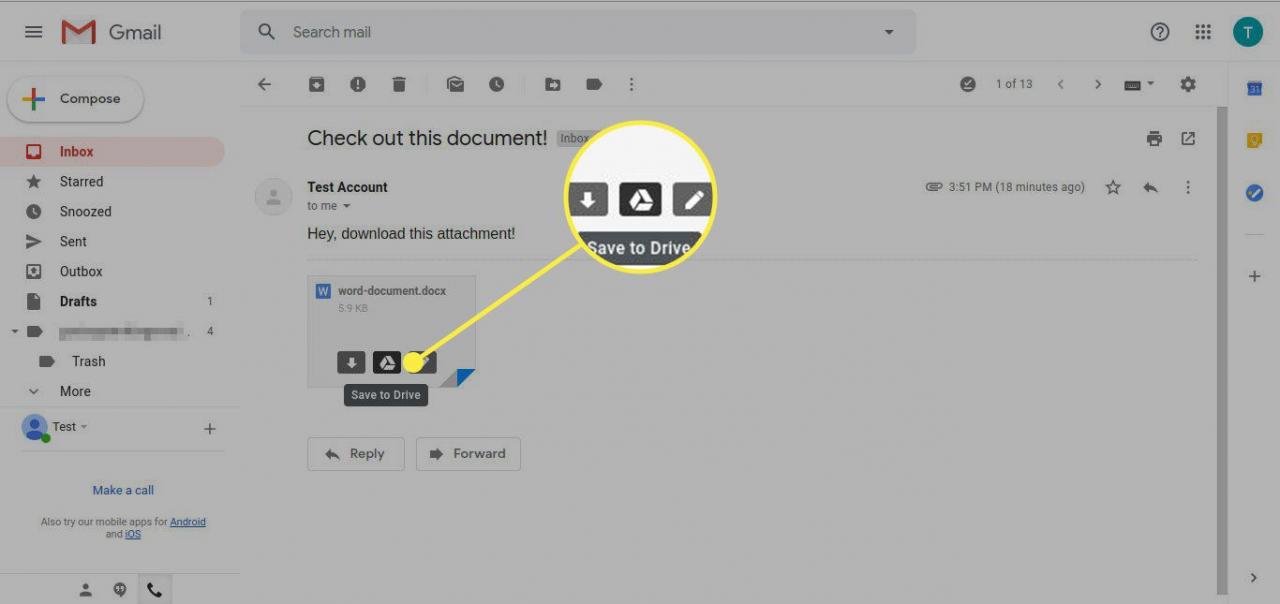
-
Chcete-li všechny soubory připojené k e-mailu uložit na Disk Google najednou, vyberte Uložit vše na Disk, který se nachází v blízkosti seznamu příloh. Jednotlivé soubory nemůžete přesunout do konkrétních složek, pokud ukládáte soubory najednou, ale uložené dokumenty můžete přesunout jednotlivě na Disk Google.
Jak otevřít uloženou přílohu Gmailu na Disku
Chcete-li otevřít přílohu, kterou jste právě uložili na Disk Google, postupujte takto:
-
V e-mailu služby Gmail obsahujícího ikonu přílohy umístěte kurzor myši na přílohu, kterou jste uložili na Disk Google a chcete ji otevřít.
-
vybrat Uspořádejte na Disku.
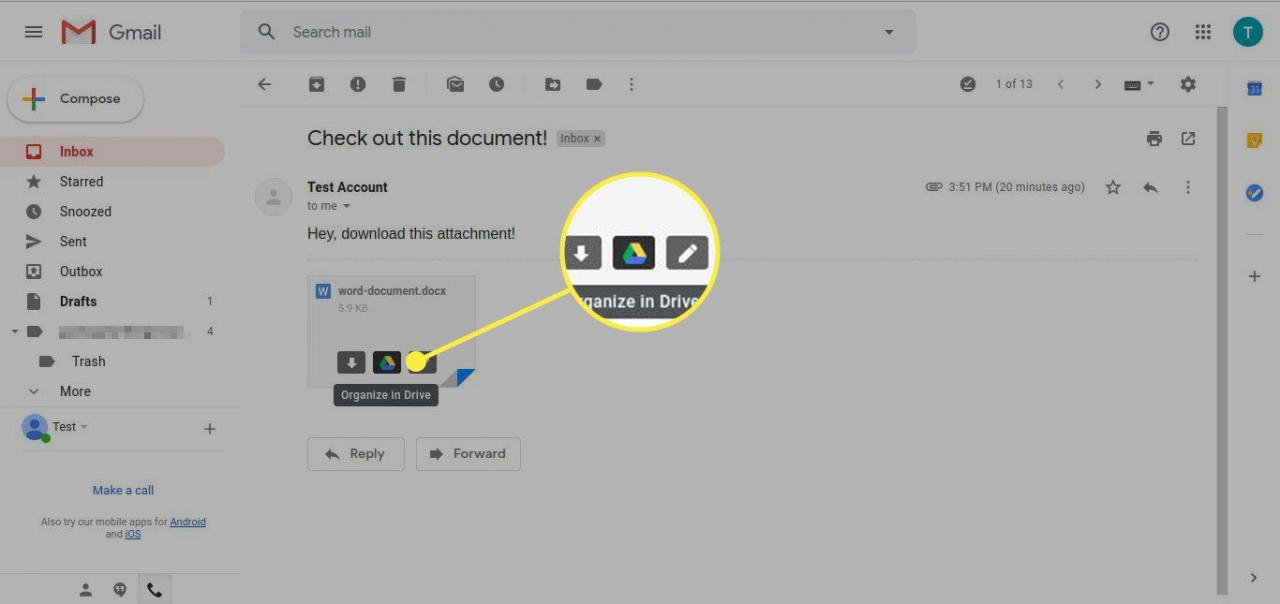
-
V zobrazené nabídce vyberte odkaz na místo, kam jste přílohu uložili. Když ji vyberete, Disk se otevře v novém okně s vybranou přílohou.
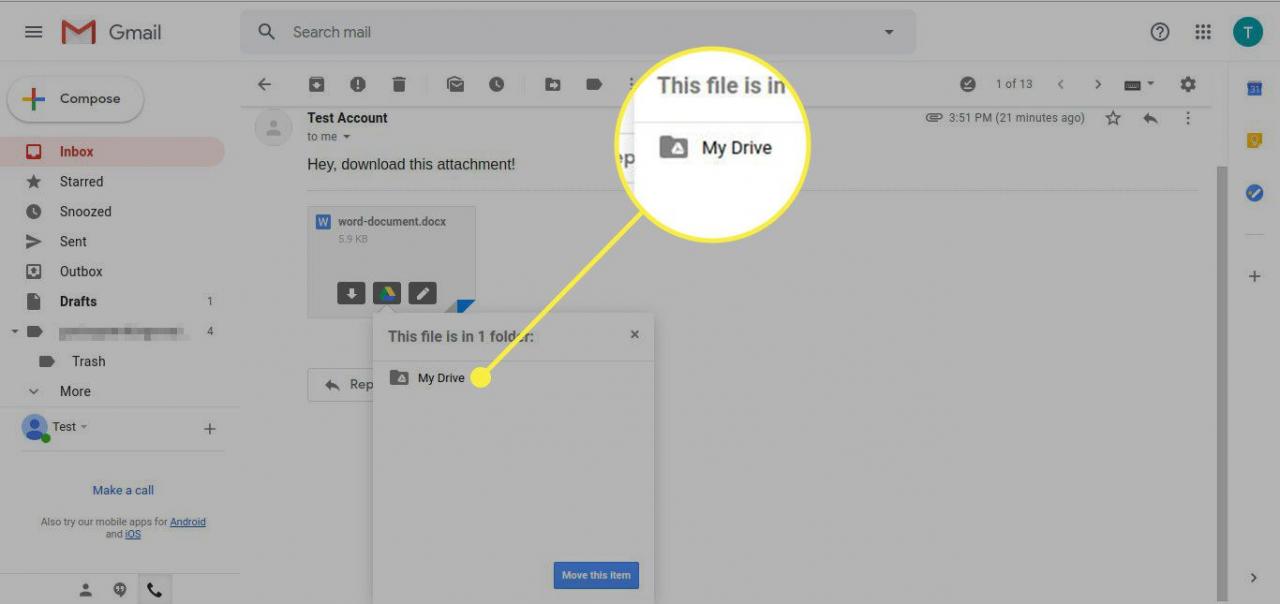
-
Pokud máte na Disku Google nastaveno více než jednu složku, může se zobrazit Uspořádejte na Disku namísto. Před otevřením se můžete rozhodnout přesunout soubor do jiné složky na Disku Google.
